Konfiguracja Yoast SEO - Włącz zaawansowane ustawienia Yoast - Jordon Rupp
- Jak skonfigurować podstawowe ustawienia Yoast SEO
- 2. Środowisko
- 3. Typ witryny
- 4. Firma lub osoba
- 5. Profile społeczne
- 6. Widoczność typu słupkowego
- 7. Wielu autorów
- 8. Konsola wyszukiwania Google
- 9. Ustawienia tytułu
- 10-12. Jesteś skończony!
- Włączanie lub wyłączanie podstawowych funkcji Yoast
- Jak uzyskać dostęp i skonfigurować zaawansowane ustawienia SEO Yoast
- Tytuły i meta Yoast SEO
- Yoast SEO Social
- Mapy witryn XML Yoast SEO
- Yoast SEO Advanced
- Narzędzia SEO Yoast
- Idąc dalej: poznawanie Meta Box Yoast SEO
Jeśli chodzi o wtyczki SEO WordPress, Yoast SEO jest złotym standardem. Ale pomimo ogólnej łatwości użycia, wciąż może być trochę mglisto, gdy przychodzi czas na konfigurację SEO Yoast, szczególnie w odniesieniu do zaawansowanych ustawień, które wtyczka początkowo ukrywa przed widokiem.
Aby usunąć tę mgłę i dać ci czyste niebo, jeśli chodzi o SEO na stronie, wydam ten post pokazujący, jak skonfigurować podstawowe i zaawansowane ustawienia Yoast SEO, wraz z dużą ilością zrzutów ekranu, aby ułatwić śledzić.
Jeśli wolisz uczenie się przez wideo zamiast tekstu, 15-częściowa Kurs wtyczki Yoast SEO od WP101 to także świetna opcja, aby poznać tajniki SEO Yoast.
Jak skonfigurować podstawowe ustawienia Yoast SEO
Podczas pierwszej instalacji Yoast SEO wtyczka prosi o uruchomienie podstawowego kreatora konfiguracji witryny. Jeśli od razu nie widzisz tego monitu ( zdarza się to czasami ), możesz uzyskać do niego dostęp w dowolnym momencie, klikając link SEO na pasku bocznym i przechodząc do karty Ogólne .
Następnie kliknij przycisk Otwórz kreatora konfiguracji :
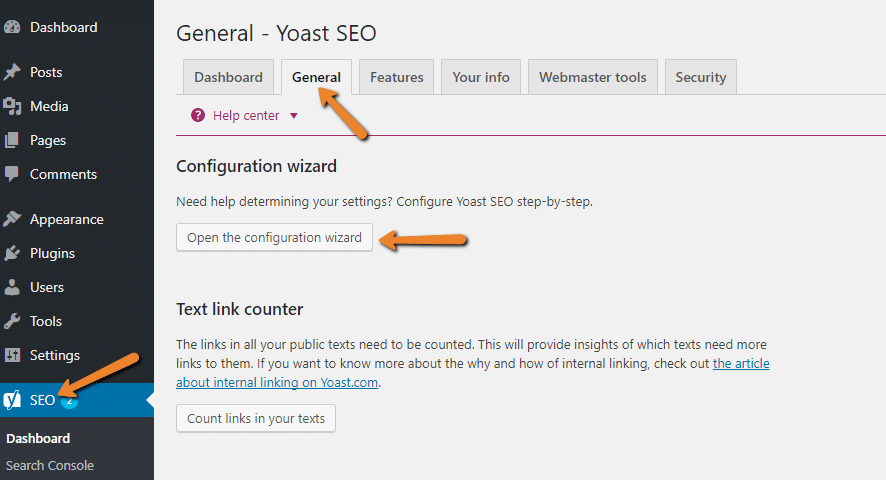
Następnie kliknij przycisk Konfiguruj Yoast SEO na ekranie powitalnym, aby rozpocząć proces konfiguracji.
Pokażę ci, jak robić rzeczy samemu - ale jeśli wolisz zlecić konfigurację, jedną z opcji jest zatrudnij Yoasta zrobić to dla ciebie. Lub zawsze możesz zatrudnić nas - chętnie byśmy to zrobili!
2. Środowisko
W zakładce Środowisko prawie zawsze chcesz wybrać opcję Produkcja (witryna działająca na żywo z rzeczywistym ruchem), chyba że wiesz, że pracujesz nad witryną tymczasową lub programistyczną.

3. Typ witryny
Na karcie Typ witryny wybierz opcję, która najbardziej pasuje do Twojej witryny. Nie stresuj się tym zbytnio i wybierz kategorię, która wydaje się właściwa:

4. Firma lub osoba
Jeśli tworzysz witrynę osobistą, wybierz opcję Osoba . Z drugiej strony, jeśli tworzysz witrynę dla jednostki biznesowej, kliknij na Firmę .
Po wybraniu opcji zostaniesz także poproszony o podanie nazwy firmy lub osoby. Opcja logo firmy pojawia się tylko po wybraniu firmy:
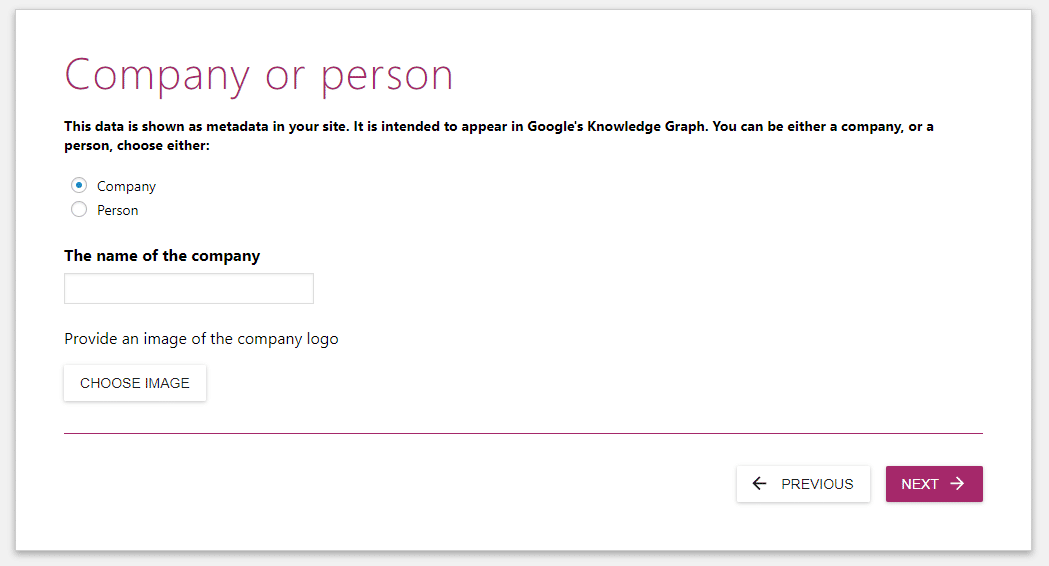
5. Profile społeczne
Wpisz bezpośredni adres URL do swoich profili społecznościowych i swoją nazwę użytkownika na Twitterze. Nie masz ochoty wprowadzać czegoś dla każdej sieci - tylko te, które aktywnie promujesz:

6. Widoczność typu słupkowego
W 99,9% przypadków będziesz chciał pozostawić te ustawienia jako domyślne. Zmień coś z Widocznego na Ukryty, jeśli wiesz, co robisz:

7. Wielu autorów
Wybierz, czy będziesz miał różnych ludzi piszących treści dla Twojej witryny. Jeśli będziesz jedyną osobą publikującą posty, wybierz opcję Nie . Jeśli opublikujesz posty od innych, wybierz Tak :

8. Konsola wyszukiwania Google
Ten krok jest całkowicie opcjonalny . Jeśli chcesz zezwolić Yoast SEO na wyświetlanie informacji o wyszukiwarce Google w panelu WordPress, kliknij Pobierz kod autoryzacji Google i dokończ proces autoryzacji.
Jeśli nie chcesz lub nie potrzebujesz tej funkcji, możesz ją pominąć i kliknąć przycisk Dalej :
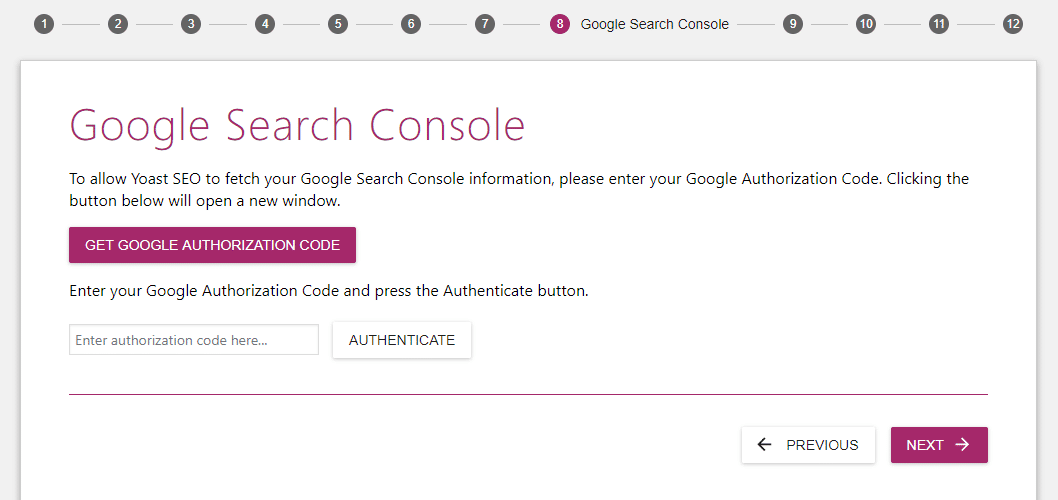
9. Ustawienia tytułu
Twój „Tytuł” to fragment tekstu wyświetlany jako nagłówek witryny w wynikach wyszukiwania Google.
Domyślnie Yoast SEO tworzy tytuły dla swoich postów i stron takich jak:
POST NAME „Separator” NAZWA STRONY INTERNETOWEJ
W tym ustawieniu możesz wybrać nazwę strony internetowej i część separatora równania :
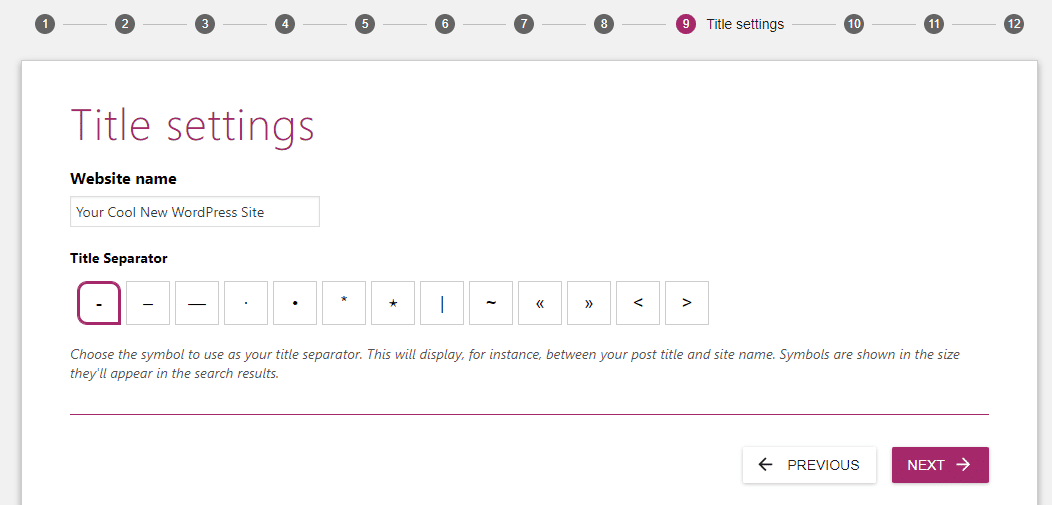
Aby dać ci wyobrażenie o tym, jak się to rozgrywa - jeśli skonfigurujesz witrynę tak, jak na powyższym zrzucie ekranu, Yoast SEO podałby post zatytułowany „Jak skonfigurować Yoast SEO” jako domyślny tytuł:
Jak skonfigurować Yoast SEO - Twoja nowa fajna strona WordPress

Przykład miejsca, w którym tytuł pojawia się w Google
10-12. Jesteś skończony!
W tym momencie zakończyłeś konfigurację podstawową. Jeśli chcesz, zapisz się do newslettera Yoast lub sprawdź wersję wtyczki premium. Możesz też kliknąć następny przycisk kilka razy, aby przejść do ekranu Sukces . Następnie kliknij Zamknij:

Włączanie lub wyłączanie podstawowych funkcji Yoast
Po przejściu przez podstawowy kreator konfiguracji można włączyć lub wyłączyć określone funkcje SEO Yoast, przechodząc do karty Funkcje .
Domyślnie Yoast SEO stara się pomóc zarówno w czytelności, jak i analizie słów kluczowych . Jeśli chcesz wyłączyć jedną lub obie te funkcje, możesz to zrobić tutaj. Omówię, jak korzystać z tych narzędzi w osobnym poście .
Możesz także włączyć lub wyłączyć inne funkcje, takie jak sprawdzanie indeksowania, menu paska administracyjnego, liczniki linków tekstowych i kilka mniejszych funkcji:

Wtyczka wyjaśnia, co robi każda funkcja, więc powinieneś dobrze wiedzieć, co włączasz i wyłączasz w tej sekcji.
Jak uzyskać dostęp i skonfigurować zaawansowane ustawienia SEO Yoast
Jak dotąd Yoast SEO wydaje się dość prosty. To dlatego, że programiści podjęli decyzję, aby ukryć większość bardziej specyficznych funkcji za ukrytym obszarem stron ustawień zaawansowanych .
Aby włączyć strony ustawień zaawansowanych Yoast SEO, musisz przejść do tej samej karty Funkcje z góry i przełączyć na stronie Zaawansowane ustawienia :
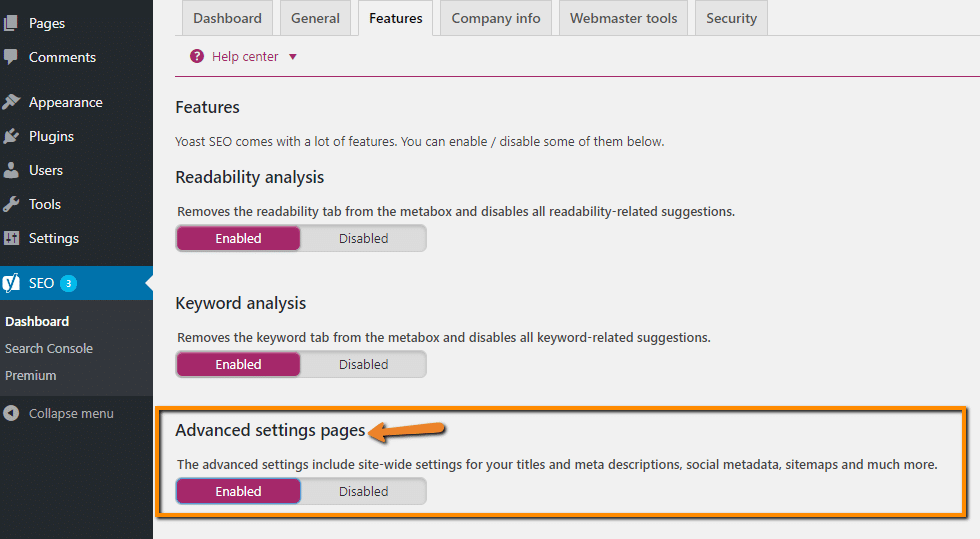
Pamiętaj, aby zapisać zmiany.
Teraz na pasku bocznym panelu WordPress zobaczysz więcej opcji menu pod pozycją SEO :

Oto, co robią te wszystkie nowe karty.
Tytuły i meta Yoast SEO
W obszarze Tytuły i Metasy można wybrać domyślną strukturę tytułu i opisu dla wszystkich różnych typów postów i taksonomii, a także określić, czy indeksować każdy rodzaj zawartości.
To, co sprawia, że Yoast SEO jest tak potężny, to mieszanie i dopasowywanie zmiennych w szablonach opisu tytułu i meta, aby zaoszczędzić mnóstwo czasu, zwłaszcza jeśli pracujesz z dużą ilością treści.
Aby uzyskać pełną listę zmiennych, sprawdź to Wprowadzenie do bazy wiedzy Yoast :

Zawsze możesz zmodyfikować strukturę poszczególnych elementów, więc nie martw się, że Yoast SEO zmusza Cię do korzystania z tych szablonów do wszystkiego.
Yoast SEO Social
W obszarze Społeczności możesz skonfigurować zaawansowane informacje o różnych sieciach społecznościowych.
Oprócz podstawowych łączy sieci społecznościowych ustawionych podczas kreatora konfiguracji można również użyć różnych kart, aby skonfigurować bardziej zaawansowane ustawienia sieci społecznościowej, takie jak metadane Facebook Open Graph:
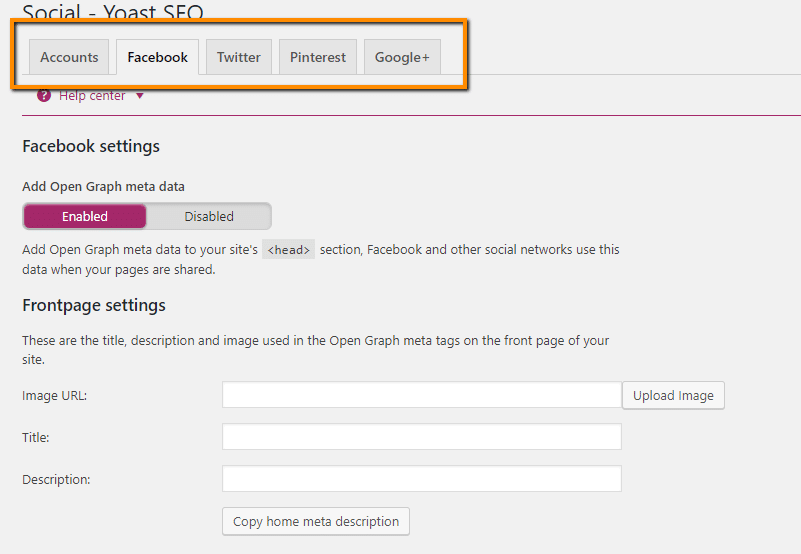
Te ustawienia pomagają dostosować wygląd Twojej strony, gdy zostanie udostępniony w mediach społecznościowych. Możesz także dostosować te informacje do każdego postu lub strony, które będę omawiać w przyszłym poście.
Mapy witryn XML Yoast SEO
W obszarze XML Sitemaps możesz skonfigurować zawartość zawartą w mapie witryny, którą Yoast SEO automatycznie generuje. Możesz także wyłączyć funkcję mapy witryny, jeśli wolisz ( choć nie polecam tego ):

Zawsze możesz uzyskać dostęp do swojej mapy witryny pod adresem „ twojadomena.com/sitemap.xml” lub odwiedzając ustawienie mapy witryny XML . Dobrze jest przesłać tę mapę witryny pod adresem Google Search Console.
Yoast SEO Advanced
W obszarze Zaawansowane możesz skonfigurować kilka różnych ustawień, które nie są warte ich własnej sekcji.
- Breadcrumbs - wtyczka może Ci pomóc bułka tarta do Twojej witryny, ale musisz dodać fragment kodu PHP do plików szablonów motywu, aby działał.
- Łącza Permalink - możesz wprowadzać zmiany w swoich permalinkach, takie jak usuwanie bazy danych kategorii z adresów URL kategorii i wybór, ile chcesz, aby Yoast SEO wyczyścił swoje permalinki. Pozostawienie domyślnej opcji usuwania słów stop w ślimakach jest zazwyczaj dobrym wyborem.
- RSS - możesz dodawać treści do swojego kanału RSS, który pojawia się przed lub po treści postu. Jest to zaawansowana funkcja, która pomaga uzyskać kredyt za treść, ale upewnij się, że używasz jej ostrożnie .
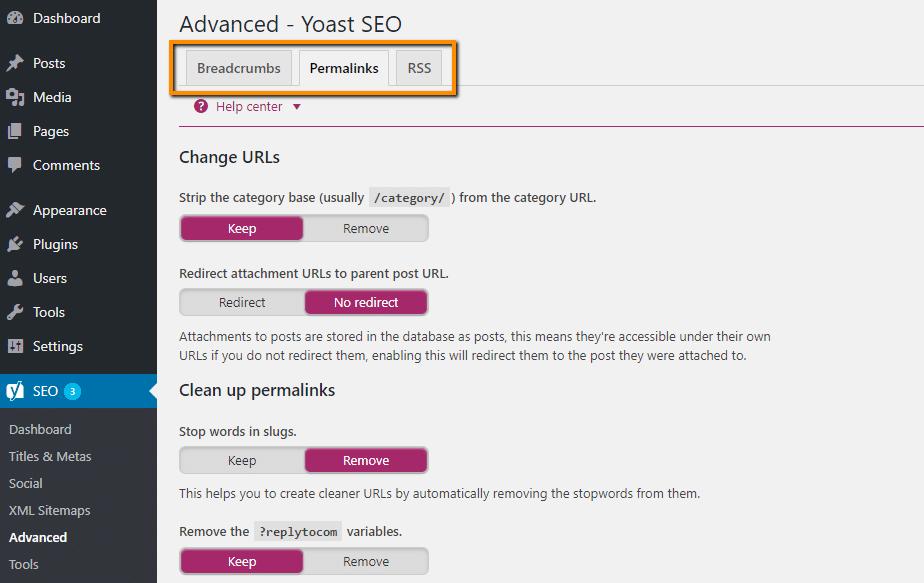
Narzędzia SEO Yoast
Sekcja Narzędzia umożliwia dostęp do Edytora zbiorczego w celu zmiany ustawień SEO wielu wpisów jednocześnie, Edytor plików do edycji plików robots.txt i .htaccess oraz narzędzie do importowania i eksportowania do importowania ustawień z innej wtyczki SEO lub eksportowania ustawienia bieżącej witryny:

Idąc dalej: poznawanie Meta Box Yoast SEO
To kończy podstawy konfiguracji Yoast SEO. Podczas gdy wtyczka działa technicznie po wyjęciu z pudełka, masz większą kontrolę nad swoją witryną, gdy korzystasz z zaawansowanych ustawień.
Te ustawienia nie są jednak końcem Yoast SEO. W następnym poście w tej serii zajrzę do tego, w jaki sposób możesz użyć Yoast SEO Meta Box do skonfigurowania SEO i ustawień społecznych dla poszczególnych postów i stron w Twojej witrynie. Mam nadzieję, że ten post okazał się pomocny i jesteś gotowy, aby zanurkować i skonfigurować Yoast SEO!
